
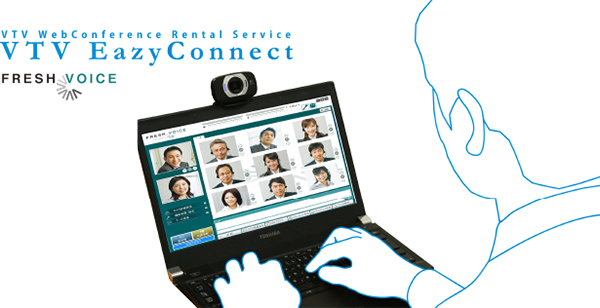
VTV Eazy Connectとは…?
FRESH VOICEというWeb会議システムのサーバーを利用した【サーバーオンプレミス型レンタルサービス】です。通常のWeb会議ASPサービスでは、サーバーがクラウド型となりインターネットの回線品質でWeb会議自体の品質が左右されてしまいます。またWeb会議サーバーをSI型(自社導入)で構築すると、社内回線を利用するので、品質は安定するのですが意外に費用がかかってしまいます。
【VTV Eazy Connect】はお客様の社内ネットワーク上(VPN等)にWeb会議サーバーを設置させて頂き、そのWeb会議サーバーを月額でレンタル頂けるサービスです。社内のネットワークで通信を行うので、インターネット回線の品質に左右されず、快適なWeb会議をご提供し、導入費用もお手軽な価格でご利用頂けます。
そこで今回は、VTV Eazy Connectを実際使ってみて使用感をレポートさせて頂きます。

始めに準備!PCを立ち上げてアクセサリーを用意します。Webカメラ・ヘッドセット、シーンによってはマイクスピーカーなど利用すると快適なWeb会議が行えます。
★PCのスペックやアクセサリーは各拠点統一するとトラブルが軽減できます。
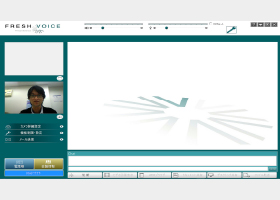
会議アプリケーションを立ち上げ、サーバーにログインすると、メインメニューがPCの画面上に表示されます。
会議前の準備はこれだけ!
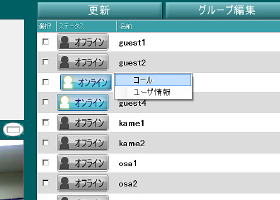
さっそく会議を始めましょう!
会議の開催方法も簡単! 電話帳の中から会議を行いたい人(拠点)を選んで【コール】をクリック!
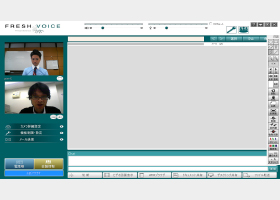
これだけで接続完了。
音声もクリアーに聞こえます。映像もHD品質で会議を行う事ができます。
ただ、テレビ会議専用機と比べると、やはり「カクカク」した感じは否めませんね・・・。
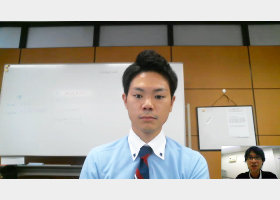
カメラ映像を大きく写し出す事もできます。PC上でのビジュアルコミュニケーションが自席からでも簡単に行えますね。
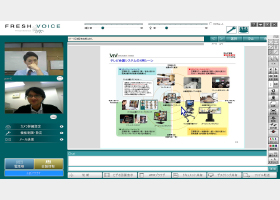
Web会議システムの最大の特徴は「資料共有」機能。テレビ会議専用システムは資料を「見る・見せる」事しか出来ませんが、Web会議システムは、ひとつの資料(エクセルやパワーポイント)を参加者がそれぞれ書き込み、最終的にひとつのデータとして保存する事が可能です(jpg)。
またホワイトボード機能を利用すると、会議の板書的にも利用できます。
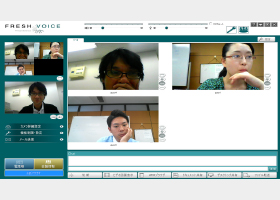
複数人(拠点)の会議開催もワンクリックでOK。接続された数だけ分割画面で表示されます。報告会や勉強会に便利な機能ですね。
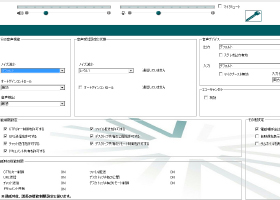
個々の設定も簡単な項目で調整できますので、ITやパソコンがちょっと苦手な方にも、簡単にご利用頂く事が出来ます。






